CAD怎么设置绘图背景?
溜溜自学 室内设计 2021-08-03 浏览:2145
大家好,我是小溜,在我们日常工作中使用“CAD软件”会遇到各种各样的问题,不管是新手还是高手都会遇到自己不知道的问题,比如“CAD怎么设置绘图背景?”,下面小编就讲解一下怎么解决该问题吧,此教程共分为5个步骤,小编用的是联想天逸台式电脑,电脑操作系统版本以Win7为例,希望能帮助到各位小伙伴!
工具/软件
电脑型号:联想(Lenovo)天逸510S
操作系统:Windows7
软件名称:CAD2010
步骤/教程
1、启动CAD,这里我的电脑上装的是2010版本的。如下图。

2、这时有两种办法。
第一种,直接在命令框中输入 op 。如下面第一幅图。
第二种办法,选择CAD工具栏中的“工具”——“选项”,如第二幅图。


3、这时,你会看到如下页面。选择红色框中的“颜色”。

4、点击“颜色”后,会出现如下页面。由于我们一般都是使用“二维模型空间”,这里选择它,你就可以将后面的颜色调成自己喜欢的颜色了,比如黑色。

5、这是背景调成黑色之后的图片。如下面第一幅图。记住了,这里的工作空间是AutoCAD经典。当然,当我们切换成三维建模时,CAD工作区域的背景依旧还是黑色的,如下面第二幅图。
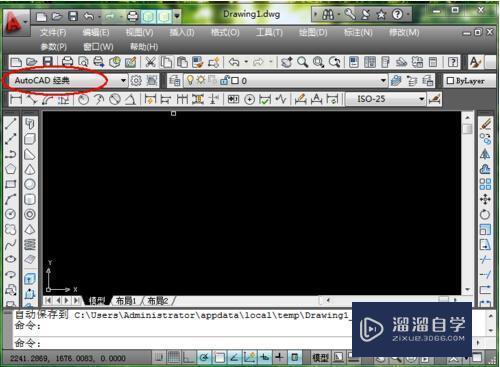

相关文章
距结束 06 天 11 : 18 : 54
距结束 01 天 23 : 18 : 54
首页








